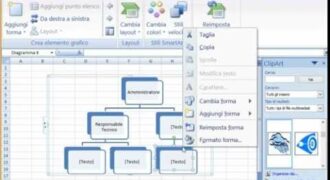Per cambiare la legenda in Excel, è possibile utilizzare le opzioni di formattazione del grafico. La legenda è l’elemento che indica il significato dei colori o delle forme presenti sul grafico e può essere modificata per rendere più chiara la rappresentazione dei dati. In questo modo si può cambiare il testo, la posizione o la forma della legenda, a seconda delle esigenze specifiche del grafico.
Come cambiare la legenda?
Per cambiare la legenda in Excel, segui i seguenti passaggi:
- Apri il file di Excel che contiene il grafico con la legenda che vuoi modificare.
- Seleziona il grafico facendo clic su di esso.
- Fai clic sulla legenda per selezionarla.
- Fai clic con il pulsante destro del mouse sulla legenda e seleziona “Formatto serie dati”.
- Nella finestra di dialogo “Formatto serie dati”, seleziona l’opzione “Legenda” nella barra laterale sinistra.
- In questa sezione, puoi modificare la posizione, la dimensione, il carattere e il colore della legenda.
- Una volta apportate le modifiche desiderate, fai clic su “OK” per salvare le modifiche.
Seguendo questi semplici passaggi, puoi facilmente cambiare la legenda in Excel e personalizzare il tuo grafico.
Come aggiungere una legenda?
Per aggiungere una legenda in Excel, segui questi passaggi:
Passaggio 1: Apri il foglio di lavoro in Excel e seleziona il grafico a cui vuoi aggiungere la legenda.
Passaggio 2: Nella scheda “Layout” della barra multifunzione, cerca il gruppo “Legenda” e seleziona “Aggiungi legenda”.
Passaggio 3: Scegli il tipo di legenda che desideri aggiungere (ad esempio, legenda a destra, in basso, ecc.).
Passaggio 4: Personalizza la legenda selezionando “Formato legenda” dal menu a discesa.
Passaggio 5: Puoi anche modificare il testo della legenda selezionando la legenda stessa e digitando il nuovo testo.
Passaggio 6: Una volta completate le modifiche, salva il foglio di lavoro.
Seguendo questi semplici passaggi, puoi facilmente aggiungere una legenda al tuo grafico in Excel.
Come modificare il colore della legenda del grafico in Excel?
La legenda del grafico in Excel è un elemento importante che aiuta a comprendere i dati rappresentati nel grafico. Ecco come modificare il colore della legenda:
- Seleziona il grafico a cui desideri cambiare il colore della legenda.
- Fai clic con il tasto destro del mouse sulla legenda e seleziona “Formatto legenda” dal menu a discesa.
- Nella finestra di formattazione della legenda, fai clic sulla scheda “Opzioni” e seleziona “Colore bordo”.
- Scegli il colore desiderato per la legenda dal menu a discesa.
- Fai clic su “OK” per salvare le modifiche e chiudere la finestra di formattazione della legenda.
Con questi semplici passaggi, è possibile modificare il colore della legenda del grafico in Excel e personalizzare la rappresentazione dei dati in modo efficace.
Come modificare il titolo su Excel?
Per modificare il titolo su Excel, segui questi semplici passaggi:
Passo 1: Seleziona la cella in cui vuoi inserire il nuovo titolo.
Passo 2: Scrivi il nuovo titolo nell’esempio selezionato.
Passo 3: Seleziona la cella contenente il vecchio titolo.
Passo 4: Cancella il vecchio titolo.
Passo 5: Seleziona la cella contenente il nuovo titolo.
Passo 6: Copia il nuovo titolo.
Passo 7: Seleziona la cella contenente il vecchio titolo.
Passo 8: Incolla il nuovo titolo.
Passo 9: Modifica il formato del testo del nuovo titolo come desideri.
Seguendo questi passaggi, puoi facilmente modificare il titolo su Excel e personalizzarlo come preferisci.